في هذه الأيام ، أصبحت كاميرات iPhone أفضل مما كنا نتخيله. يمكنك استخدامها للحصول على لقطات بسيطة أثناء التنقل ، ولكن لديك أيضًا القدرة على أن تكون أكثر إبداعًا إذا كنت ترغب في ذلك. وإذا كنت تريد نقل الصور المحررة من الكاميرا أو الكمبيوتر ، فإن أدوات مثل AirDrop تجعل القيام بذلك أمرًا سهلاً.
القراءة ذات الصلة:
- كيفية استخدام Photoshop Express على iOS
- كيفية تعيين الصور على أنها خاصة على جهاز iPhone الخاص بك
- كيفية تحرير الصور الحية على جهاز iPhone الخاص بك
- قانون الاتحاد الأوروبي و Apple USB-C: ماذا يعني ذلك بالنسبة لنا؟
- كيفية حفظ الصور على جهاز iPhone أو iPad من Safari
إذا قمت باستيراد الصور من الكاميرا ، فقد تلاحظ أن الموقع الذي التقطتها فيه لا يظهر. لحسن الحظ ، يعد إصلاح ذلك في Camera Roll أمرًا بسيطًا - وستتعلم كيفية القيام بذلك بالضبط في هذه المقالة.
هل تحتاج إلى iOS 16 لتغيير مواقع الصور على جهاز iPhone الخاص بك؟
الجواب على هذا السؤال هو أنه يعتمد. إذا كنت ترغب فقط في تغيير موقع صورة واحدة ، فحينئذٍ لا - لست بحاجة إلى تنزيل iOS 16 على جهازك.
ومع ذلك ، تختلف الأمور قليلاً إذا كنت تريد تغيير مواقع الصور المتعددة دفعة واحدة. للقيام بذلك ، ستحتاج إلى تنزيل iOS 16 بالفعل على جهاز iPhone الخاص بك.
كيفية تغيير موقع صورة واحدة على iPhone
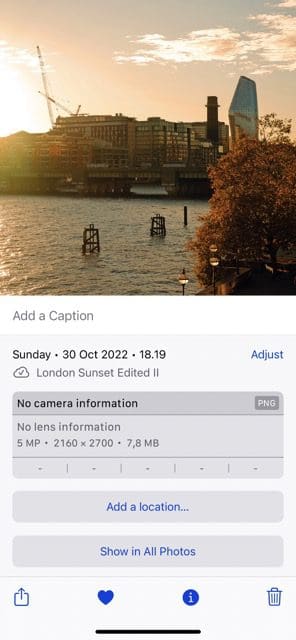

لنبدأ بالنظر في كيفية تغيير موقع صورة واحدة على جهاز iOS الخاص بك. هذه العملية مباشرة ، والإرشادات التي تحتاج إلى اتباعها مذكورة أدناه.
- افتح ألبوم الكاميرا.
- ابحث عن الصورة التي ترغب في تعديل موقعها وحددها.
- لديك خياران لتغيير موقع الصورة. الأسهل هو التمرير لأعلى ، ولكن يمكنك أيضًا النقر فوق ملف رمز ثلاث نقاط في أعلى اليمين.
- إذا قمت بالتمرير لأعلى ، فحدد أضف موقعًا. وإذا نقرت بدلاً من ذلك على أيقونة النقاط الثلاث ، فاختر ضبط الموقع.
- أدخل الموقع الذي تريد تغيير صورتك إليه.
بمجرد إضافة الموقع ، ستراه يظهر أعلى الشاشة عند التمرير.
كيفية تغيير مواقع الصور المتعددة على iOS
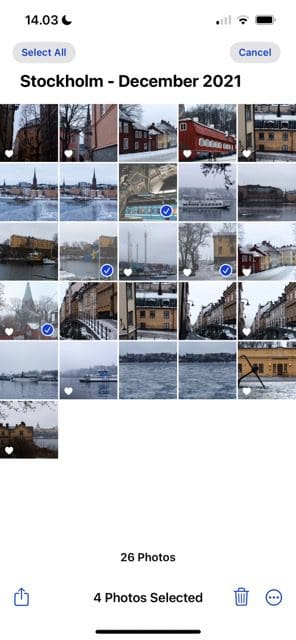
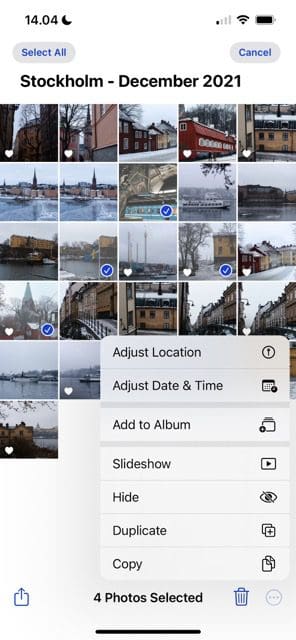
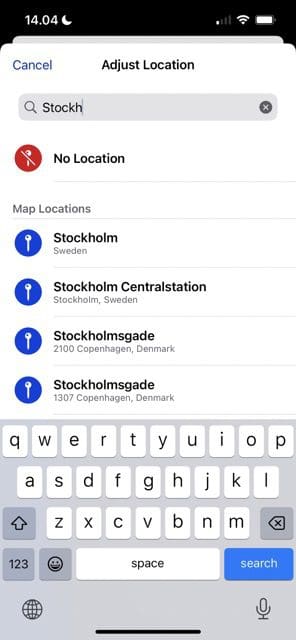
يعد تغيير مواقع الصور المتعددة مفيدًا إذا كنت تريد تحرير الصور التي التقطتها في نفس المكان. بمجرد تنزيل iOS 16 ، اتبع هذه الإرشادات.
- اذهب إلى يختار في الجزء العلوي الأيمن واختر الصور التي تريد تحرير المواقع لها.
- اضغط على رمز ثلاث نقاط في أسفل الزاوية اليمنى.
- يختار ضبط الموقع.
- أدخل الموقع الذي تريد تعيينه لصورك.
مثلما تقوم بضبط صورة واحدة ، سترى الموقع الجديد يظهر أعلى صورتك.
من السهل تغيير موقع الصور على iPhone
بغض النظر عما إذا كنت تريد تعديل الموقع لصورة واحدة أو عدة صور ، فإن القيام بذلك على جهاز iPhone الخاص بك أمر سهل. يمكنك ضبط الإعداد عدة مرات كما تريد ، مما يسمح لك بإضافة شيء أكثر دقة إذا كنت تشعر أن القيام بذلك ضروري.
بمجرد إضافة مواقع لصورك في Camera Roll ، يمكنك استخدام وظيفة البحث - أو خريطتك - للعثور على هذه الصور لاحقًا. وحتى إذا التقطت صورة على جهاز iPhone الخاص بك ، فيمكنك تعديل الموقع الذي تم إعطاؤه لك لشيء مختلف.

داني كاتب مستقل يستخدم منتجات Apple منذ أكثر من عقد. لقد كتب لبعض من أكبر المنشورات التقنية على الويب وعمل سابقًا ككاتب داخلي قبل أن يشق طريقه الخاص. نشأ داني في المملكة المتحدة ، لكنه يكتب الآن عن التكنولوجيا من قاعدته الاسكندنافية.